Come creare manualmente un punto di ripristino del sistema in un PC Windows
Varie / / February 10, 2022
A volte l'installazione di nuove applicazioni, giochi e aggiornamenti software potrebbe causare il crash del computer. E se non si ripresenta e dà errori, non ci sono molte cose che potresti fare se non ripristinare il sistema, utilizzare la console di ripristino per risolvere i problemi o infine reinstallare Windows.
Ripristino del sistema è uno strumento utile che torna utile in tali situazioni. Può annullare tutte le modifiche al sistema apportate durante l'installazione di una nuova applicazione. Ripristino configurazione di sistema non ha nulla a che fare con i tuoi dati e file importanti. Quindi tutti i dati del tuo PC saranno al sicuro dopo il ripristino del sistema.
Sebbene la maggior parte delle applicazioni crei automaticamente un punto di ripristino del sistema al momento dell'installazione, puoi anche crearlo manualmente. Ecco i passaggi per creare manualmente un punto di ripristino del sistema nei PC Windows.
Passo 1. Fare clic sull'icona del menu Start e digitare Ripristino configurazione di sistema in una casella di ricerca. Fare clic sul risultato della ricerca.
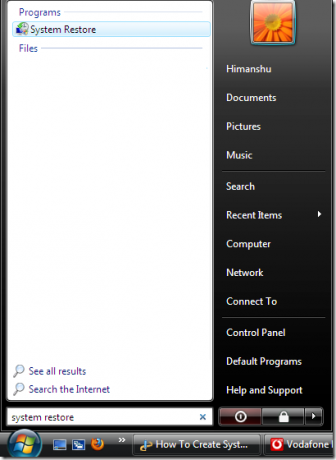
Passo 2. La finestra di ripristino del sistema mostrerà tutti i punti di ripristino del sistema. Qui in questo esempio non è mai stato creato alcun punto di ripristino del sistema. Clicca su "Protezione del sistema” collegamento per creare un nuovo punto di ripristino del sistema come mostrato nella figura seguente.
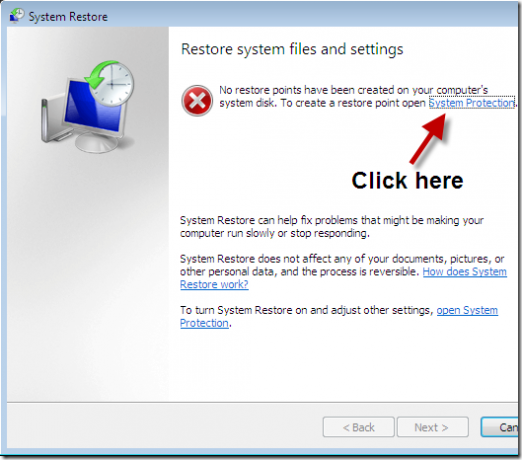
Passaggio 3. Si aprirà la finestra delle proprietà del sistema. Sopra Proprietà di sistema scheda fare clic su Ripristino del sistema pulsante.
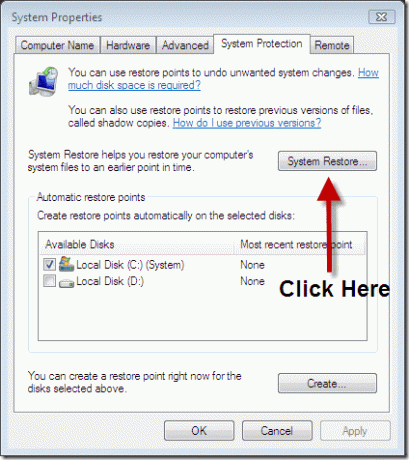
Passaggio 4. Ora dai un nome al nuovo punto di ripristino e quindi fai clic su Creare pulsante.
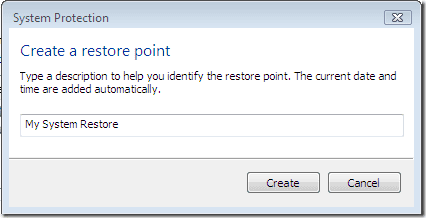
Passaggio 6. Otterrai una finestra di stato sul tuo computer.
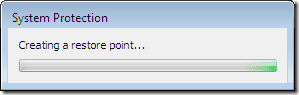
Passaggio 7. Verrà visualizzata una finestra di stato che ti informa che il punto di ripristino è stato creato correttamente.
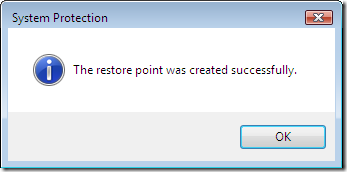
Passaggio 8. Ora puoi controllare il punto di ripristino del sistema appena creato. Ripetere il passaggio 1> Apri ripristino del sistema> Fare clic sul pulsante Avanti e otterrai la data, l'ora e la descrizione del nuovo punto di ripristino del sistema.

Ora puoi ripristinare il tuo computer alle impostazioni precedenti con l'aiuto di questo punto di ripristino del sistema.
Ultimo aggiornamento il 05 febbraio 2022
L'articolo sopra può contenere link di affiliazione che aiutano a supportare Guiding Tech. Tuttavia, non pregiudica la nostra integrità editoriale. Il contenuto rimane imparziale e autentico.



